Cara Memperbaiki Pemberitahuan Instagram Tidak Berfungsi
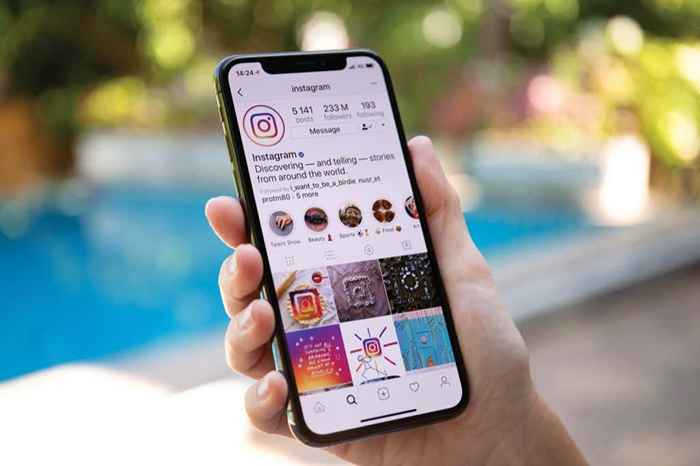
- 4015
- 305
- Dave Kreiger V
Sama ada anda menggunakan Instagram untuk terus berhubung dengan rakan anda atau mengikuti selebriti kegemaran anda, anda ingin memastikan pemberitahuan aplikasi anda aktif, jadi anda tidak terlepas sebarang kemas kini. Malangnya, Instagram kadang -kadang gagal menyampaikan pemberitahuan tepat pada waktunya.
Sekiranya anda mengalami masalah ini di mana pemberitahuan Instagram tidak berfungsi pada telefon iPhone atau Android anda, anda telah sampai ke tempat yang betul. Kami akan menunjukkan kepada anda beberapa cara untuk menyelesaikan masalah asas di telefon anda supaya pemberitahuan anda mula berfungsi seperti biasa.
Isi kandungan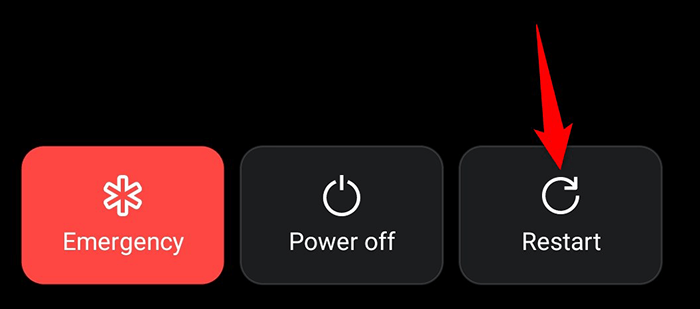
Untuk memulakan semula iPhone anda, tekan dan tahan Kuasa butang dan seret gelangsar. Kemudian, tekan dan tahan Kuasa butang sekali lagi untuk menghidupkan telefon kembali.
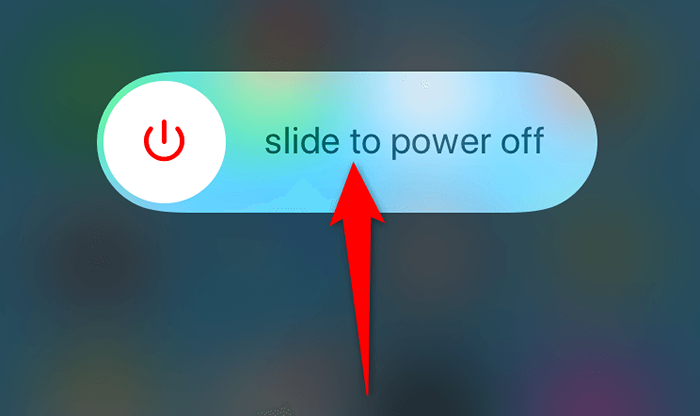
Pelancaran Instagram Apabila telefon anda reboot, dan anda harus mendapatkan pemberitahuan anda seperti yang diharapkan.
Matikan jangan ganggu pada android atau iphone anda
Sekiranya anda telah mengaktifkan jangan mengganggu telefon anda, mungkin mengapa Instagram tidak dapat menghantar pemberitahuan kepada anda. Jangan mengganggu pemberitahuan blok dari semua aplikasi di telefon anda, dan pilihan ini harus dimatikan jika anda ingin mendapatkan makluman aplikasi anda.
Perkara yang baik ialah mudah untuk mematikan DND pada kedua -dua jenis telefon.
Lumpuhkan Jangan Ganggu pada iPhone
- Buka Tetapan dan ketik Jangan ganggu.
- Matikan Jangan ganggu pilihan.
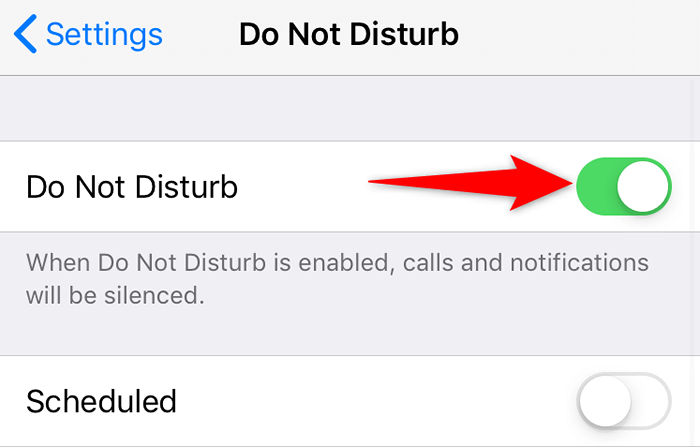
Lumpuhkan Jangan Ganggu Android
- Tarik turun dari bahagian atas skrin telefon anda.
- Ketik Jangan ganggu pilihan untuk melumpuhkan ciri.
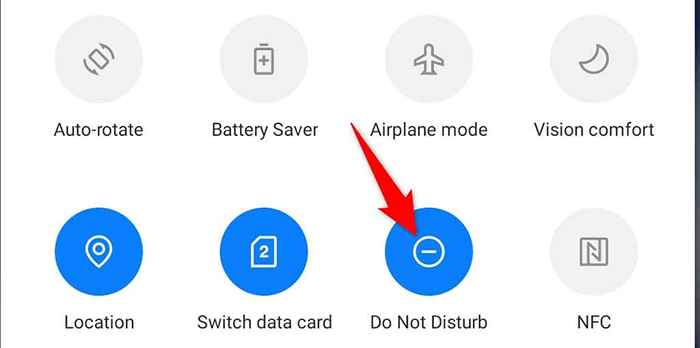
Betulkan pemberitahuan Instagram dengan melumpuhkan mod kuasa rendah
Mod kuasa rendah pada telefon iphone dan Android anda membantu memulihara bateri telefon anda. Walau bagaimanapun, ini datang dengan kos untuk menyekat pelbagai ciri telefon dan aplikasi. Mod ini mungkin menyebabkan Instagram tidak menghantar pemberitahuan.
Matikan mod penjimatan bateri di telefon anda dan lihat apakah itu membantu.
Matikan mod penjimatan kuasa pada iPhone
- Pelancaran Tetapan dan ketik Bateri.
- Togol Mod kuasa rendah pilihan.
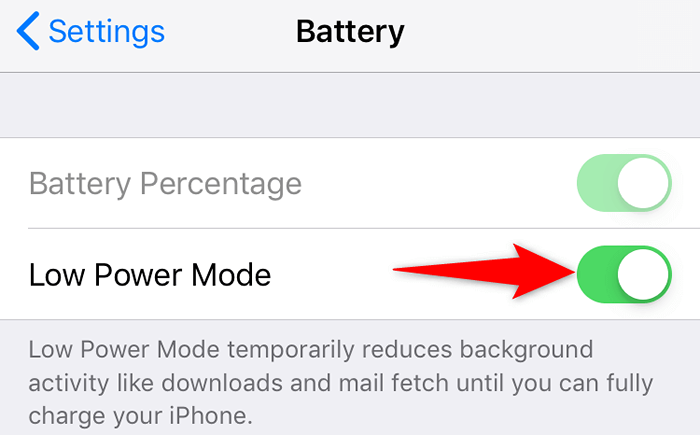
Matikan mod penjimatan kuasa pada Android
- Tarik turun dari bahagian atas skrin telefon anda.
- Pilih Penyelamat bateri jubin untuk melumpuhkan mod.
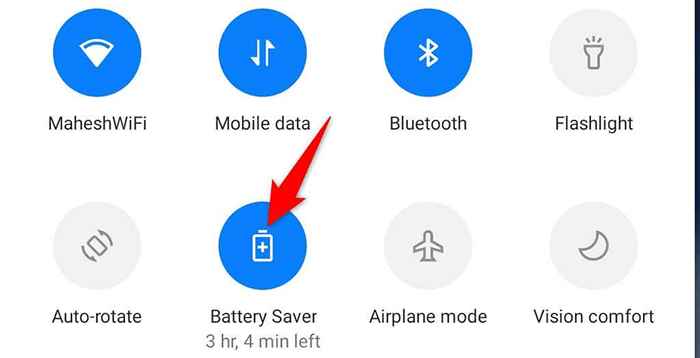
Semak tetapan pemberitahuan untuk aplikasi Instagram
Telefon anda mesti membenarkan pemberitahuan dari aplikasi Instagram. Sekiranya anda atau orang lain telah tersilap mematikan pemberitahuan untuk aplikasinya, itulah sebabnya anda kehilangan kemas kini dari platform ini.
Sangat mudah untuk memeriksa kebenaran pemberitahuan untuk Instagram di kedua -dua iPhone dan Android.
Dayakan Pemberitahuan Instagram di iPhone
- Buka Tetapan dan ketik Pemberitahuan.
- Pilih Instagram dalam senarai aplikasi.
- Togol pada Benarkan pemberitahuan pilihan.
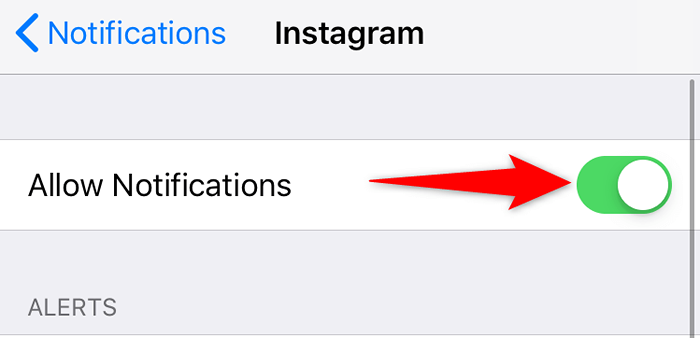
Dayakan Pemberitahuan Instagram di Android
- Pelancaran Tetapan dan menuju ke Aplikasi & Pemberitahuan > Instagram.
- Pilih Pemberitahuan pilihan.
- Hidupkan Semua pemberitahuan Instagram pilihan.
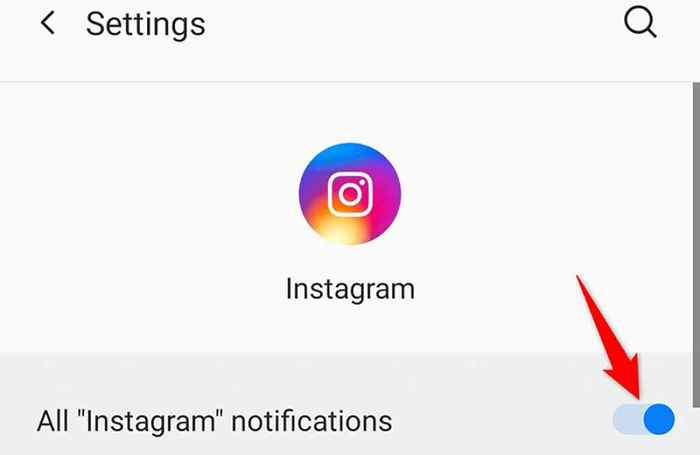
Hidupkan aplikasi latar belakang untuk Instagram
Instagram memerlukan akses ke Internet, walaupun di latar belakang, untuk menghantar pemberitahuan tepat pada masanya. Sekiranya telefon anda menyekat data latar belakang untuk aplikasinya, anda perlu menghidupkan pilihan untuk menyelesaikan masalah anda.
Anda boleh menyemak dan mengaktifkan pilihan data latar secara manual untuk setiap aplikasi pada telefon iPhone dan Android anda, seperti yang dijelaskan di bawah.
Dayakan data latar belakang pada iPhone
- Buka Tetapan dan ketik Umum.
- Pilih Refresh App Latar Belakang pilihan.
- Putar togol di sebelah Instagram kepada Pada kedudukan.
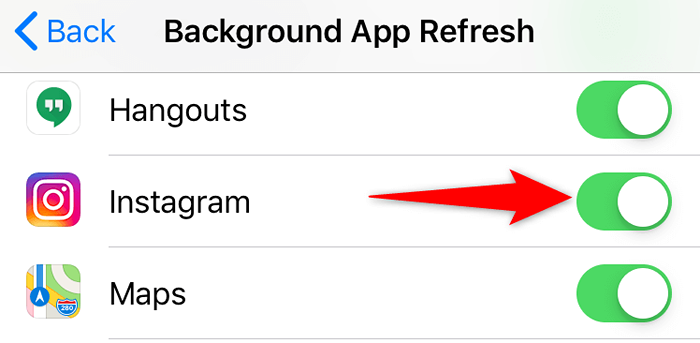
Dayakan Data Latar Belakang di Android
- Akses Tetapan dan menavigasi ke Aplikasi & Pemberitahuan > Instagram.
- Pilih Data Mudah Alih & Wi-Fi.
- Dayakan Data latar belakang pilihan.
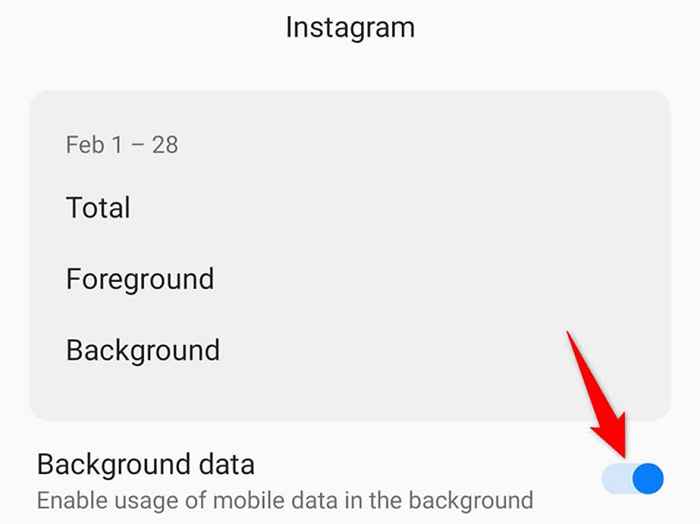
Dayakan pemberitahuan tolak dari dalam Instagram
Aplikasi Instagram mempunyai bahagian di mana anda boleh mengaktifkan, melumpuhkan, dan mengkonfigurasi pelbagai pemberitahuan. Anda harus menyemak bahagian ini dan memastikan makluman yang anda harapkan untuk diterima memang diaktifkan.
- Lancarkan Instagram aplikasi pada telefon iphone atau Android anda.
- Pilih ikon profil di bahagian bawah, ketik menu hamburger di sudut kanan atas, dan pilih Tetapan.
- Pilih Pemberitahuan dan kemudian pastikan Jeda semua Pilihan dimatikan.
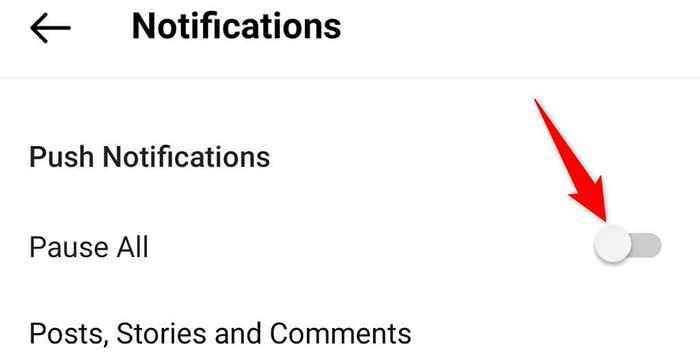
- Anda kemudian boleh menuju ke bahagian pemberitahuan individu dari halaman ini untuk membolehkan dan melumpuhkan pelbagai pemberitahuan.
Log keluar dan kembali ke aplikasi Instagram
Sekiranya anda masih belum menerima pemberitahuan dari Instagram, cuba masuk dan kembali ke akaun anda di aplikasinya untuk melihat apakah itu membetulkan masalah. Berbuat demikian menyelesaikan banyak gangguan kecil, jadi patut mencuba kaedah ini.
Anda memerlukan butiran log masuk Instagram anda untuk log masuk semula ke dalam aplikasinya, jadi simpan mereka yang berguna.
- Lancarkan Instagram aplikasi.
- Ketik ikon profil di bahagian bawah, pilih menu hamburger di sudut kanan atas, dan pilih Tetapan.
- Tatal Tetapan halaman ke bahagian bawah, kemudian ketik Log keluar.
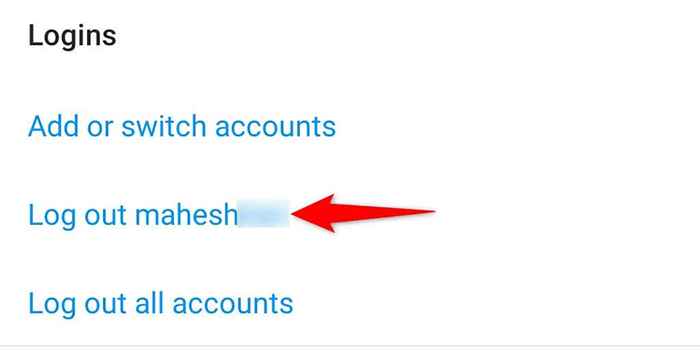
- Setelah log keluar, log masuk semula dengan memasukkan butiran log masuk Instagram anda.
Pasang semula aplikasi Instagram
Sekiranya fail teras Instagram telah menjadi korup, atau fail -fail ini telah menjadi masalah untuk apa -apa sebab, yang boleh menyebabkan anda tidak menerima pemberitahuan dari aplikasinya. Nasib baik, anda boleh menyelesaikan masalah ini dengan hanya memasang semula aplikasinya.
Apabila anda memasang semula Instagram, semua fail teras aplikasi anda digantikan dengan yang baru, menyelesaikan masalah dengan sebarang fail bermasalah lama.
Pasang semula Instagram di iPhone
- Ketik dan tahan Instagram di skrin utama.
- Pilih X di sudut kiri atas Instagram.
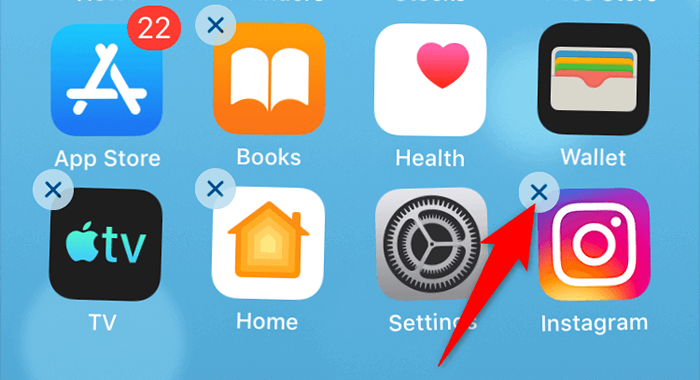
- Pilih Padam dengan arahan untuk membuang aplikasinya.
- Lancarkan Stor aplikasi, carian untuk Instagram, dan ketik ikon muat turun di sebelah aplikasi.
- Buka yang baru dipasang Instagram aplikasi dan log masuk ke akaun anda.
Pasang semula Instagram di Android
- Cari Instagram Dalam laci aplikasi telefon anda.
- Ketik dan tahan Instagram dan pilih Nyahpasang.
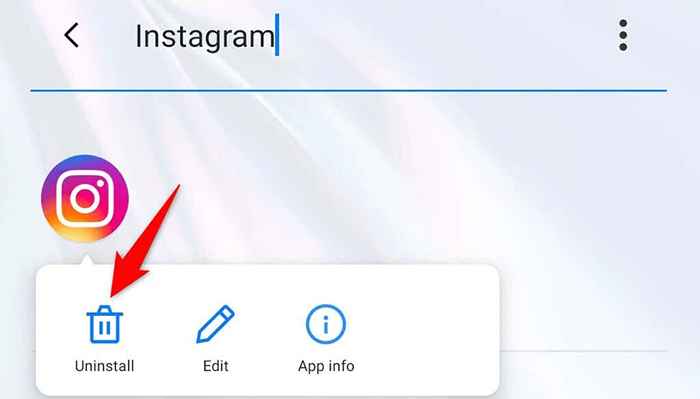
- Pilih okey dengan arahan untuk memadam aplikasinya.
- Pelancaran Google Play Store, carian untuk Instagram, dan ketik Pasang butang.
- Akses yang baru dipasang Instagram aplikasi dan log masuk ke akaun anda.
Selesaikan masalah pemberitahuan Instagram di kedua -dua iPhone dan Android
Anda tidak mampu melepaskan pemberitahuan jika anda menggunakan Instagram untuk terus berada di atas perkara kegemaran anda. Sekiranya anda merasa seperti anda tidak mendapat makluman yang diharapkan dari aplikasi ini, sekarang anda tahu dengan tepat bagaimana mengatasi masalah. Semoga berjaya!
- « Cara Mengatur Aplikasi di Android sehingga anda lebih produktif
- Bagaimana PowerShell untuk Gelung Dapat Menjalankan Perintah Beberapa Kali »

